每周一贴:如何在 Ubuntu Kylin 中检查笔记本电脑的CPU温度

笔记本电脑过热是这些天大家面临的一个共同问题,监测硬件温度可以帮助您诊断为什么笔记本电脑会越来越烫,在这篇文章中,我们将看到如何在 Ubuntu Kylin 中检查CPU温度。
我们将使用GUI工具Psensor帮助您监视硬件温度。Psecsor具有以下功能:
- 监控主板和CPU传感器的温度
- 监测NVIDIA GPU的温度
- 监控硬盘驱动器的温度
- 监测风扇的旋转速度
- 监视CPU的使用率
最新版Psensor还提供了Indicator小程序,您可以将硬件温度监控在顶部面板上,当温度超过限值时发送一个桌面通知。
如何在 Ubuntu Kylin 15.04 和 14.04 版本中安装 Psensor
在安装Psensor之前,您需要安装和配置lm-sensors,这是一个用于硬件监控的命令行实用程序。如果你还想测量硬盘温度,请安装hddtemp。请在终端中运行如下命令:
为了确保它的工作原理,运行下面的命令
如果安装正确,终端会输出类似以下内容:
acpitz-virtual-0
Adapter: Virtual device
temp1: +43.0°C (crit = +98.0°C)
coretemp-isa-0000
Adapter: ISA adapter
Physical id 0: +44.0°C (high = +100.0°C, crit = +100.0°C)
Core 0: +41.0°C (high = +100.0°C, crit = +100.0°C)
Core 1: +40.0°C (high = +100.0°C, crit = +100.0°C)
然后您可以使用以下命令安装Psensor:
安装完成后,可以通过Dash找到并运行Psensor应用程序。第一次运行时需按提示进行简单配置。
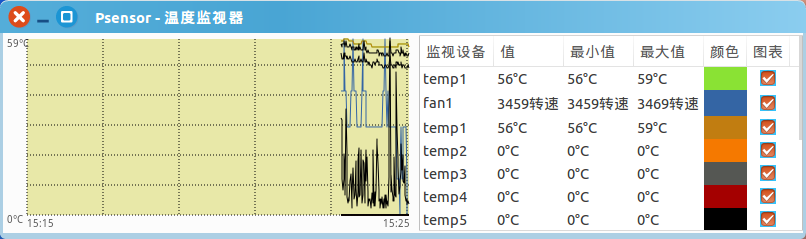
您还可以设置在应用指示器菜单中显示温度:
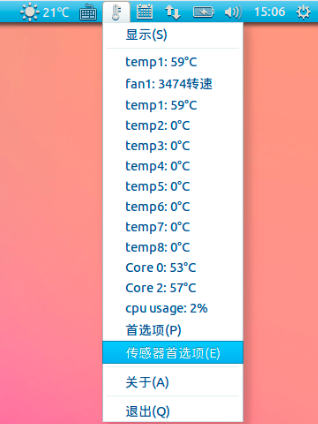
赶紧试一下,用Psensor帮您找出哪个进程让计算机过热吧。

